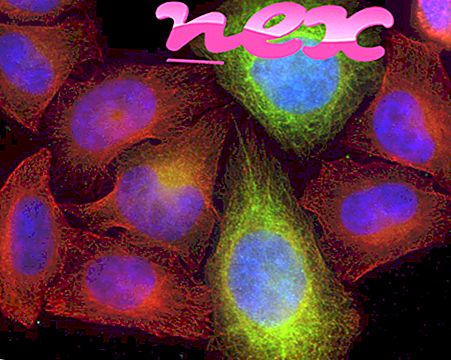Il processo noto come PuppetShow (versione 8 - The Face of Humanity CE) o Safe Connect Uninstaller o ToolbarUnInstaller o Installer per Zuma Deluxe (versione WT089455) o DomaUninstaller
appartiene al software Safe Connect o BingProvidedSearch o vShare Plugin o Chromium o DomaUninstaller o Zuma Deluxe
da Magnetbyte o Awimba o Impulse Point (www.impulse.com) o iMedix Web Technologies LTD (www.imedix.com) o WildTangent (www.wildtangent.com).
Descrizione: Uninstall.exe non è essenziale per Windows e spesso causa problemi. Il file uninstall.exe si trova in una sottocartella della cartella del profilo dell'utente (generalmente C: \ Users \ USERNAME \ AppData \ Roaming \ uTorrent \ o C: \ Users \ USERNAME \ AppData \ Local \ Estensioni di ricerca \ ). Le dimensioni dei file note su Windows 10/8/7 / XP sono 294.312 byte (14% di tutte le occorrenze), 584.704 byte e 16 varianti in più.
Uninstall.exe non è un file di sistema di Windows. Non ci sono informazioni sull'autore del file. Il programma non ha finestre visibili. Uninstall.exe è in grado di registrare input da tastiera e mouse, monitorare applicazioni e manipolare altri programmi. Pertanto, il livello di sicurezza tecnica è pericoloso al 66%, tuttavia è necessario leggere anche le recensioni degli utenti.
Disinstallazione di questa variante: in caso di problemi con uninstall.exe, è possibile disinstallare il software BingProvidedSearch o Chromium utilizzando la funzione Disinstalla un programma del Pannello di controllo di Windows (Windows: Start, Impostazioni, Pannello di controllo, Disinstalla un programma).- Se uninstall.exe si trova in una sottocartella di "C: \ Programmi", la valutazione di sicurezza è pericolosa per il 44% . La dimensione del file è 51.200 byte (16% di tutte le occorrenze), 59.133 byte e 13 varianti in più. Il file non è un file di sistema di Windows. Il file è un file senza informazioni sul suo sviluppatore. Il programma non ha finestre visibili. Uninstall.exe è in grado di monitorare applicazioni e registrare input da tastiera e mouse. Disinstallazione di questa variante: in caso di problemi con uninstall.exe, è possibile disinstallare il software RocketTab o SafeConnect utilizzando la funzione Disinstalla un programma del Pannello di controllo di Windows (Windows: Start, Impostazioni, Pannello di controllo, Disinstalla un programma).
- Se uninstall.exe si trova in una sottocartella di C: \, la valutazione di sicurezza è pericolosa al 42% . La dimensione del file è 104.114 byte. È possibile disinstallare questo programma nel Pannello di controllo. Non ci sono informazioni sull'autore del file. Il programma non ha finestre visibili. Il file non è un file di sistema di Windows. Uninstall.exe è in grado di monitorare applicazioni. Disinstallazione di questa variante: in caso di problemi con uninstall.exe, è possibile disinstallare il software replay ARMA2 DayZ utilizzando la funzione Disinstalla un programma del Pannello di controllo di Windows (Windows: Start, Impostazioni, Pannello di controllo, Disinstalla un programma) o cercare aiuto da la società di software Myfabis.
- Se uninstall.exe si trova nella cartella Windows per i file temporanei, la valutazione di sicurezza è pericolosa al 36% . La dimensione del file è 65.024 byte.
- Se uninstall.exe si trova in una sottocartella della cartella Windows per i file temporanei, la valutazione di sicurezza è pericolosa al 50% . La dimensione del file è 5.065.216 byte.
- Se uninstall.exe si trova in una sottocartella di "C: \ Programmi \ File comuni", la valutazione di sicurezza è pericolosa al 56% . La dimensione del file è 425.320 byte.
Importante: alcuni malware utilizzano anche il nome file uninstall.exe, ad esempio iBryte Desktop (PUA) o Generico PUA IH (PUA) (rilevato da Sophos) e Generic.dx! C387A7335954 o Adware-RocketTab (rilevato da McAfee). Pertanto, è necessario controllare il processo uninstall.exe sul PC per vedere se si tratta di una minaccia. Se PuppetShow ha modificato il motore di ricerca del tuo browser e la pagina iniziale, puoi ripristinare le impostazioni predefinite del browser come segue:
Ripristina le impostazioni predefinite del browser per Internet Explorer ▾- In Internet Explorer, premi la combinazione di tasti Alt + X per aprire il menu Strumenti .
- Fai clic su Opzioni Internet .
- Fai clic sulla scheda Avanzate .
- Fai clic sul pulsante Ripristina ....
- Abilita l'opzione Elimina impostazioni personali .
- Copia chrome: // settings / resetProfileSettings nella barra degli indirizzi del browser Chrome.
- Clicca Reset .
- Copia su: supporto nella barra degli indirizzi del browser Firefox.
- Fai clic su Aggiorna Firefox .
Un computer pulito e ordinato è il requisito fondamentale per evitare problemi con la disinstallazione. Ciò significa eseguire una scansione di malware, pulire il disco rigido utilizzando 1 cleanmgr e 2 sfc / scannow, 3 programmi di disinstallazione non più necessari, controllare i programmi di avvio automatico (utilizzando 4 msconfig) e abilitare l'aggiornamento automatico di Windows 5. Ricordarsi sempre di eseguire backup periodici o almeno di impostare i punti di ripristino.
Se riscontri un problema reale, prova a ricordare l'ultima cosa che hai fatto, o l'ultima cosa che hai installato prima che il problema apparisse per la prima volta. Utilizzare il comando 6 resmon per identificare i processi che causano il problema. Anche per problemi gravi, piuttosto che reinstallare Windows, è meglio riparare l'installazione o, per Windows 8 e versioni successive, eseguire il comando 7 DISM.exe / Online / Cleanup-image / Restorehealth. Ciò consente di riparare il sistema operativo senza perdere i dati.
Per analizzare il processo uninstall.exe sul tuo computer, possono essere utili i seguenti programmi: Un Task Manager di Sicurezza mostra tutti i programmi di Windows in esecuzione, inclusi processi integrati nascosti, come il monitoraggio della tastiera e del browser o elementi con avvio automatico. Una valutazione del rischio di sicurezza unica indica la probabilità che il processo sia potenziale spyware, malware o un Trojan. B Malwarebytes Anti-Malware rileva e rimuove spyware, adware, trojan, keylogger, malware e tracker inattivi dal tuo disco rigido.
File correlati:
instup.exe safeips.exe winamp.exe uninstall.exe ucagent.exe hdeck.exe wddmstatus.exe scsicommandservice2.exe hpdrvmntsvc.exe vmnat.exe orbitnet.exe